Kako popraviti Alexa koja ne igra Spotify
Miscelanea / / September 22, 2021
Alexa je popularan virtualni glasovni asistent u vlasništvu Amazona koji pruža informacije iz glasovne naredbe korisnika uz pomoć aktivne internetske veze. S sve većom popularnošću Alexa, ljudi ga koriste za kupnju na mreži, provjeru vremena ili reprodukciju pjesama na Spotifyju. Međutim, postoji mnogo izvješća u kojima Alexa ne igra Spotify nakon mnogih pokušaja. Glavni razlog za takve probleme su loša kompatibilnost ili problemi s postavkama.
U ovom današnjem dobu uglavnom želimo raditi brzo i precizno kako bismo brzo smanjili fizički rad i vrijeme za obavljanje više zadataka. Stoga je Alexa jedan od široko prodavanih zvučnika u svijetu. Na tržištu je dostupno mnogo virtualnih pomoćnih zvučnika, poput google mini -a, a ti zvučnici temelje se na glasovnim naredbama, a glasom možete koristiti ili pitati bilo što. Time ne moramo upisivati upit u tražilice niti otvarati pametni telefon za upućivanje poziva, postavljanje alarma ili rezervaciju karte itd.
Međutim, Alexa također ima izvjesne probleme o zajednici Amazon. Na primjer, neki korisnici ne mogu igrati Spotify na Alexa. Spotify je također popularna aplikacija za streaming glazbe u kojoj možete slušati više jezika širom svijeta. Ako i vi pokušate poslušati Spotify na svojoj Alexa i primijetite problem koji tamo ne možete reproducirati, imamo neke popravke za rješavanje problema.
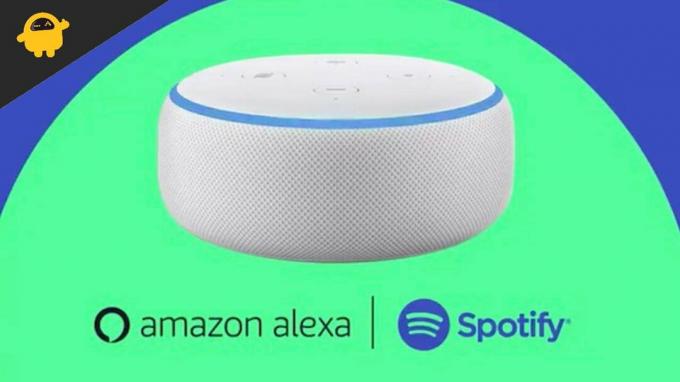
Sadržaj stranice
-
Kako popraviti Alexa koja ne igra Spotify
- Metoda 1: Provjerite status računa u Spotifyju
- Metoda 2: Resetirajte ciklus napajanja Alexa uređaja
- Metoda 3: Postavite Spotify kao zadani glazbeni player
- Metoda 4: Izbrišite podatke i predmemoriju Spotify aplikacije
- Metoda 5: Resetirajte Alexa Echo uređaj
- Zaključak
Kako popraviti Alexa koja ne igra Spotify
Mogu se pojaviti različiti razlozi zbog kojih Spotify ne igra s Alexa. Na primjer, može imati problema s povezivanjem, promjenom postavki ili konfiguracije itd. Evo mogućeg rješenja za rješavanje problema Spotifyja u Alexa.
Metoda 1: Provjerite status računa u Spotifyju
Najčešći problem s kojim se korisnici suočavaju ponekad je automatsko odjavljivanje s Spotify računa. U tom slučaju Alexa ne može otvoriti Spotify račun. Prvo provjerite aplikaciju Spotify na svom telefonu je li prijavljena s vašim računom ili ne. Spotify je odjavljen zbog ažuriranja softvera, ažuriranja aplikacija ili tehničkih grešaka. Ako je Spotify prijavljen, a ipak ne reproducirate glazbu s Alexa, pokušajte prekinuti vezu računa i ponovo se prijaviti sa svojim vjerodajnicama. Evo koraka za prekidanje veze i religije u aplikaciji Spotify.
- Otvorite aplikaciju Alexa na svom pametnom telefonu ili računalu, a zatim odaberite Alexa Echo.
- Sada se krećite i odaberite postavke, a zatim se pomaknite prema dolje i kliknite O programu.
- Nakon toga kliknite Deregister, pričekajte minutu i ponovno kliknite register. Može potrajati neko vrijeme da se ponovno pronađe i registrira Echo uređaj.
- Glasovnom naredbom provjerite radi li Alexa ili ne, poput "Alexa svira glazbu".
Metoda 2: Resetirajte ciklus napajanja Alexa uređaja
Ponekad resetiranje ciklusa napajanja može riješiti manje greške u Alexa. Međutim, to je jedna od primarnih metoda za rješavanje problema.
- Odspojite sve kabele s uređaja Aleza Echo (ako ih ima).
- Isključite adapter napajanja i pričekajte 30-40 sekundi.
- Nakon toga ponovno spojite adapter i pričekajte da ponovno pokrenete uređaj.

- Također, ponovno pokrenite pametni telefon koji ima aplikaciju Alexa za bolje rezultate.
- Nakon toga pokušajte reproducirati glazbu na svom Alexa uređaju.
Metoda 3: Postavite Spotify kao zadani glazbeni player
Sljedeći popravak odnosi se na to da Spotify ne radi u Alexa. To nije zadani glazbeni player koji ste postavili. Međutim, kada naredimo Alexa da pušta glazbu, ona ne može reproducirati glazbu jer ne definirate glazbeni player. Spotify možete postaviti kao zadani glazbeni player tako da ga, kad god želite slušati glazbu ili podcast, Alexa reproducira putem Spotifyja.
- Otvorite aplikaciju Alexa, a zatim idite na postavke.
- Zatim dodirnite Glazba i Podcast s popisa.

- Sada idite na Zadana glazbena usluga, a zatim je promijenite u Spotify iz dostupnih opcija.
- Ako se to od vas zatraži, unesite vjerodajnice za svoj Spotify račun.
- Nakon toga, ponovno zamolite Alexa da pusti glazbu i provjerite je li problem riješen ili ne.
Metoda 4: Izbrišite podatke i predmemoriju Spotify aplikacije
Brisanjem podataka aplikacije i predmemorije ispravit će se greške i problemi koji utječu na aplikaciju i sustav. Možete izbrisati predmemoriju i podatke Spotify aplikacije sa svog pametnog telefona pomoću sljedećih koraka.
- Otvorite postavke sa svog pametnog telefona i dodirnite Postavke aplikacije.
- Sada se pomaknite prema dolje i idite do aplikacije Spotify.
- Zatim se ponovno pomaknite dolje i odaberite Pohrana i predmemorija.
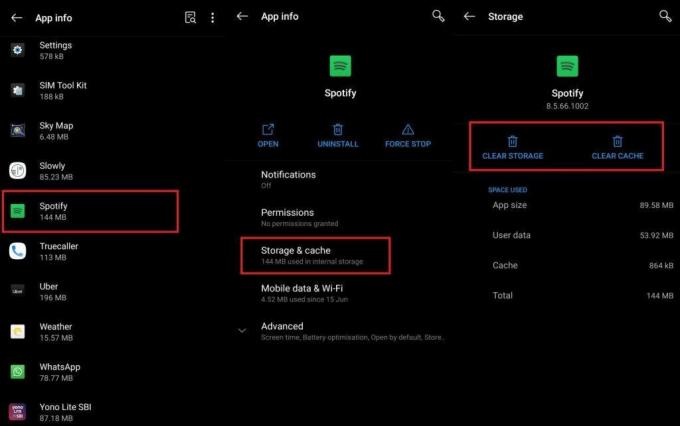
- Nakon toga dodirnite brisanje podataka aplikacije, a zatim izbrišite predmemoriju aplikacije Spotify.
- Nakon brisanja predmemorije i podataka aplikacije Spotify, aplikaciju Spotify morate ponovno povezati s Alexa.
Metoda 5: Resetirajte Alexa Echo uređaj
Zadnji popravak na našem popisu je resetiranje Alexa Echo uređaja. Izbrisat će sve postavke i konfiguracije koje ste napravili na Alexa uređaju. Uređaj se vratio na zadane postavke, pa ga morate ponovno povezati sa pametnim telefonom ili računalom. Ponekad slučajno promijenimo neke postavke koje mogu utjecati na proces Alexa. Evo koraka za resetiranje Alexa Echo -a.
Oglasi
- Pritisnite i držite tipku za smanjivanje glasnoće i gumb za mikrofon na uređaju Alexa Echo 30 sekundi.
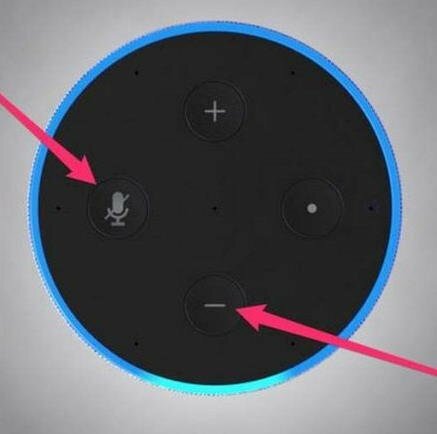
- Pritisnite i držite gumb dok ne primijetite narančasti prsten oko uređaja Echo Dot.
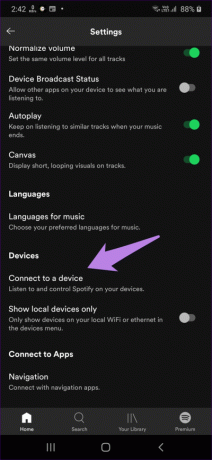
- Nakon toga ponovno spojite i konfigurirajte uređaj na pametni telefon te slušajte glazbu putem Alexa.
Zaključak
Evo svih popravaka koji mogu riješiti problem da Alexa ne igra Spotify. Preporučujemo da isprobate sve popravke dok ne riješite problem. Javite nam svoje povratne informacije i bilo koju drugu metodu za rješavanje problema u okvir za komentare.
Povezani članci:
- Kako postaviti i kontrolirati pametna svjetla s Alexa
- Najbolje igre za igranje s Alexa
- Kako koristiti Alexa kao interfon
- Popravak: Spotify nije spojen na Discord
- Kako oporaviti izbrisane popise pjesama na Spotifyju


